Su Discord, puoi far parte di molti server diversi che potrebbero non avere molto in comune. In effetti, alcuni di essi potrebbero anche non essere correlati ai giochi. Sempre più persone utilizzano Discord come app per videoconferenze, per ospitare riunioni e discussioni su una varietà di argomenti, dallo stile di vita a dibattito politico.
Con una gamma così diversificata di argomenti, potresti voler differenziare le tue identità sociali. Cambiare il tuo nickname su Discord può aiutarti a presentarti in modi non identici a diversi gruppi di persone. Scopri come cambiare il tuo nickname su un Server Discord e come tenere separate le tue molte identità Discord.
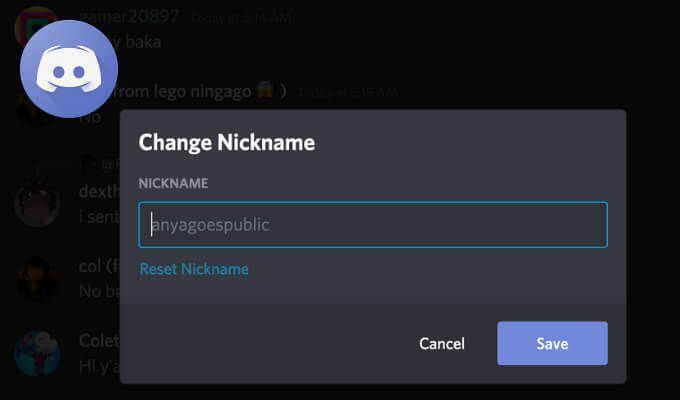
Puoi cambiare il tuo nome su Discord?
Come qualsiasi altra app, Discord ti consente di cambiare il tuo nome in molteplici modi.
Puoi cambiare il tuo Nicknamesu un singolo server. Questa opzione consente di mantenere profili separati su server diversi. In questo modo puoi avere un soprannome scherzoso su un server con i tuoi amici intimi, un soprannome più serio su un server con discussioni relative al lavoro e un nome riconoscibile su un server di gioco.
Puoi anche cambiare il tuo Nome utentesu Discord. Ciò cambierà il nome utilizzato per tutti i server. Questa azione avrà un impatto maggiore sulla tua identità Discord, poiché la modifica interesserà tutti i server di cui fai parte contemporaneamente. Ora che conosci la differenza, è tempo di imparare come cambiare il tuo nickname e il tuo nome utente su Discord.
Come cambiare il tuo nickname su un server Discord
Usa questo metodo se tutto ciò che stai cercando è cambiare il modo in cui il tuo nome appare su un singolo server. Per cambiare il tuo nickname su un server Discord, segui i passaggi seguenti.
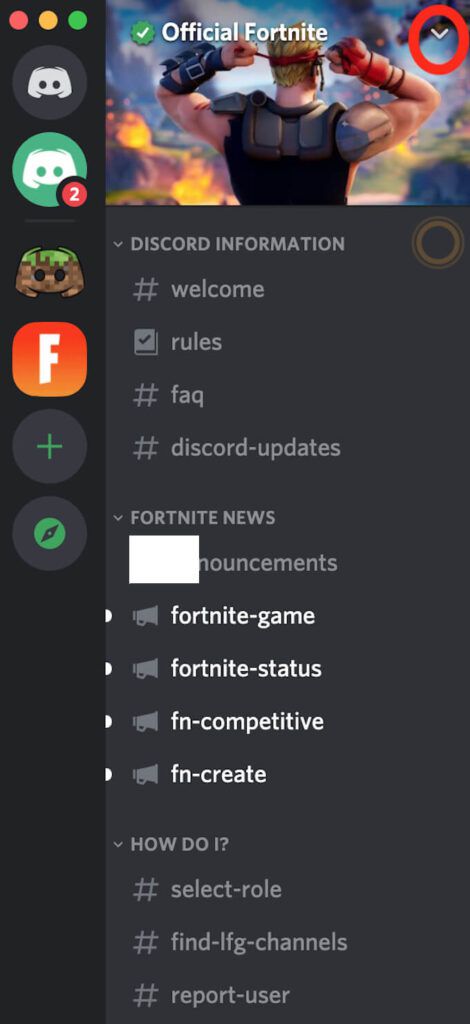
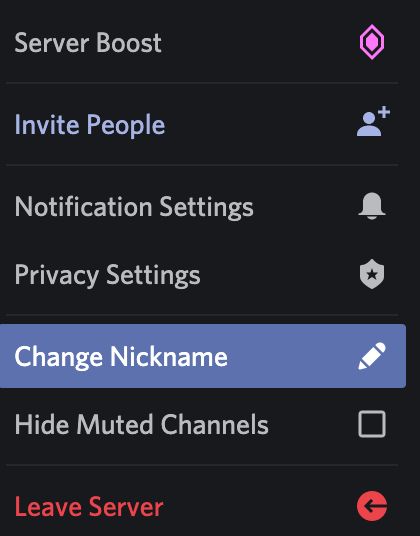
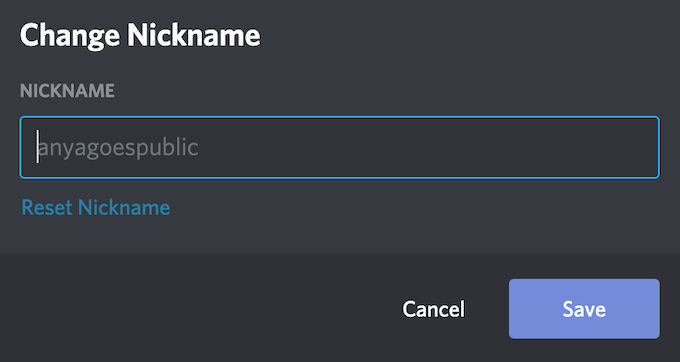
Il tuo account apparirà ora su questo server selezionato con un nuovo soprannome. Il tuo vecchio nickname apparirà ancora su altri server a cui ti sei unito in precedenza. Se vuoi cambiare il tuo nickname su un altro server, dovrai ripetere l'intero processo su ogni server.

C'è un modo più rapido per cambiare il tuo nickname su un server selezionato tramite la chat pubblica. Puoi digitare il comando /nicknella chat del server seguito dal tuo nuovo nickname e questo cambierà il tuo nome sul server. Tieni presente che tutti sul server potranno vederlo.
Come reimpostare il tuo nickname
Dopo aver modificato il tuo nickname su un server, puoi sempre ripristinarlo all'originale. Per farlo, seleziona il server e apri il menu a discesa. Quindi segui il percorso Cambia nickname>Ripristina nickname. Seleziona Salvaper confermare. Il tuo nickname è ora ripristinato a quello originale.
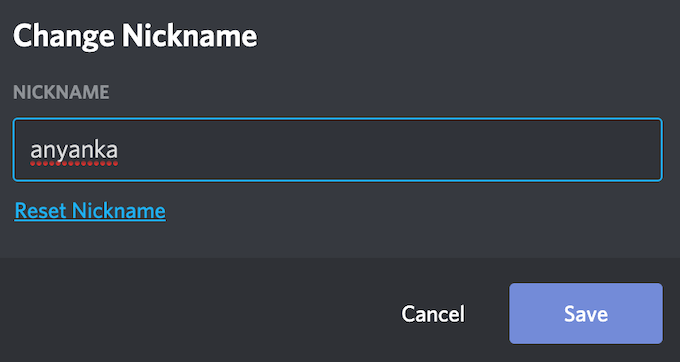
Le istruzioni per cambiare il tuo nickname su un server Discord sono le stesse per tutti i dispositivi, che si tratti di un computer o di uno smartphone che stai utilizzando.
Come cambiare il tuo nome utente su Discord
Se stai pianificando un rebranding più ampio rispetto alla semplice modifica del modo in cui il tuo nome appare su un solo server, Discord ha un metodo diverso che puoi usare. Invece di cambiare il tuo nickname su ciascun server Discord uno per uno, puoi cambiare il tuo nome utente su tutti i server Discord contemporaneamente. Per cambiare il tuo nome utente su tutti i server Discord, segui i passaggi seguenti.
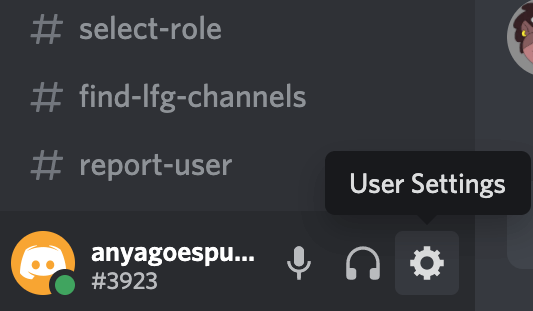
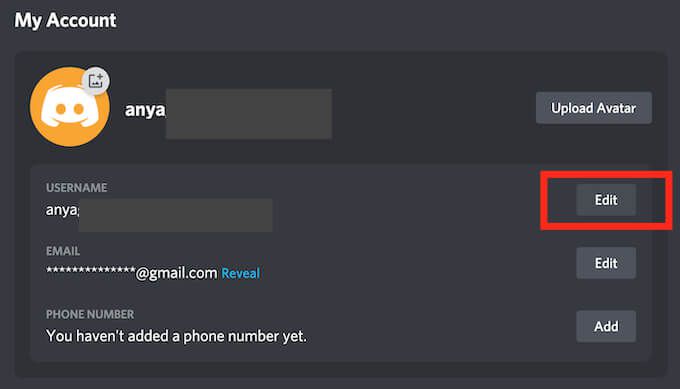
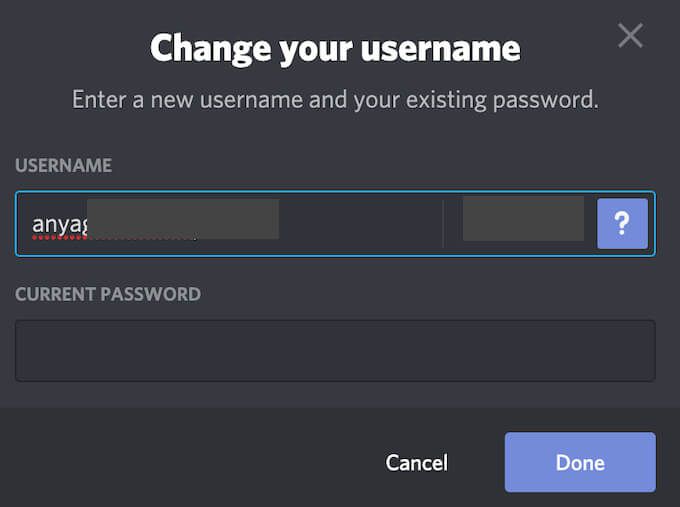
Il tuo account avrà ora un nuovo nome utente su tutti i server Discord. Puoi cambiare sia il tuo nickname che il tuo nome utente tutte le volte che vuoi.
Come personalizzare ulteriormente la tua esperienza Discord
Molti utenti scelgono Discord rispetto ad altri servizi di telelavoro grazie alle capacità di personalizzazione dell'app. Oltre a personalizzare il modo in cui appari su diversi server su Discord, puoi creare e personalizzare il tuo server. Puoi aggiungere un bot per riprodurre musica nel tuo server o un bot speciale per aiutarti a creare meme e divertirti con i tuoi amici sul server.
Hai già provato a cambiare il tuo nickname o nome utente su Discord? Quali altri divertenti trucchi di personalizzazione che funzionano su Discord conosci? Condividi le tue esperienze nella sezione commenti qui sotto.